Asus P5V-X SE: инструкция
Раздел: Компьютерная техника, комплектующие, аксессуары
Тип: Материнская Плата
Инструкция к Материнской Плате Asus P5V-X SE
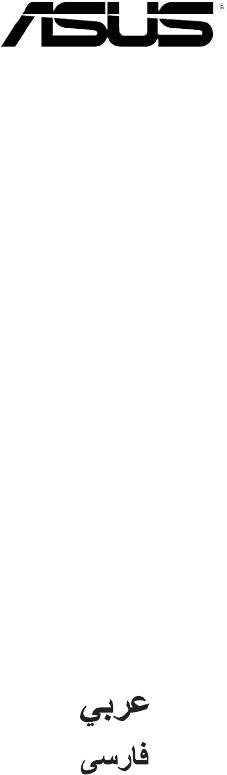
A3223
P5V-X SE
Quick Start Guide
Français
日本語
한국어
ไทย
Bahasa Indonesia
Tiếng Việt
Türkçe
First Edition Published July 2007
Copyright © 2007 ASUSTeK COMPUTER INC. All Rights Reserved.
15G0638600B0
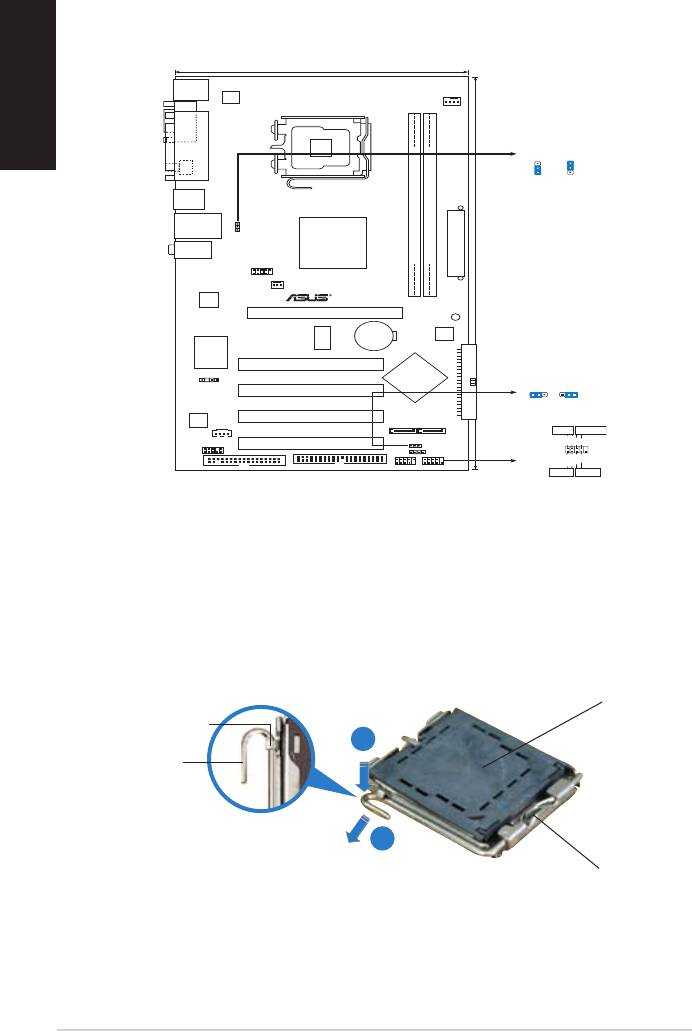
1. Schéma de la Carte Mère
Français
2 ASUS P5V-X SE
17.3cm (6.8in)
PS/2KBMS
T:Mouse
ATX12V
B:Keyboard
CPU_FAN
COM1
�GA775
PARA��E PORT
PS2_USBPW
3
2
2
SPDIF_O1
1
+5V
+5VSB
(Default)
USB34
�AN1_USB12
PS2_USBPW
VIA
AUDIO
PT890Pro A0
DDR2 DIMM1 (64 bit,240-pin module)
DDR2 DIMM2 (64 bit,240-pin module)
EATXPWR
USB78
30.5cm (12in)
CHA_FAN
Attansic
F2
P5V-X SE
PCIEX16
SB_PWR
CR2032 3V
4Mb
�ithium Cell
BIOS
CMOS Power
RTM870T-580
PRI_IDE
Super I/O
PCI1
VIA
SPDIF_OUT
VT8237S A2
C�RTC
PCI2
1 2 2 3
Normal
Clear RTC
(Default)
A�C662
PCI3
CD
SATA1 SATA2
P�ED PWRSW
AAFP
PCI4
C�RTC
P�ED+
P�ED-
PWR
GNDReset
SPEAKER
F_PANE�
Ground
F�OPPY
SEC_IDE
F_PANE�USB56
IDE�ED+
IDE�ED-
HD �ED RESET
2. Installation du Processeur
®
Suivez cette procédure pour installer un processeur Intel
dans le paquet
775-land.
1. Appuyez sur le levier de chargement avec votre pouce (A), puis
déplacez-le vers le gauche (B) jusqu’à ce qu’il soit détaché de la
languette de retenue.
Capuchon PnP
Languette de
retenue
A
Levier de
chargement
B
Ce côté du boîtier cam doit
être face à vous.
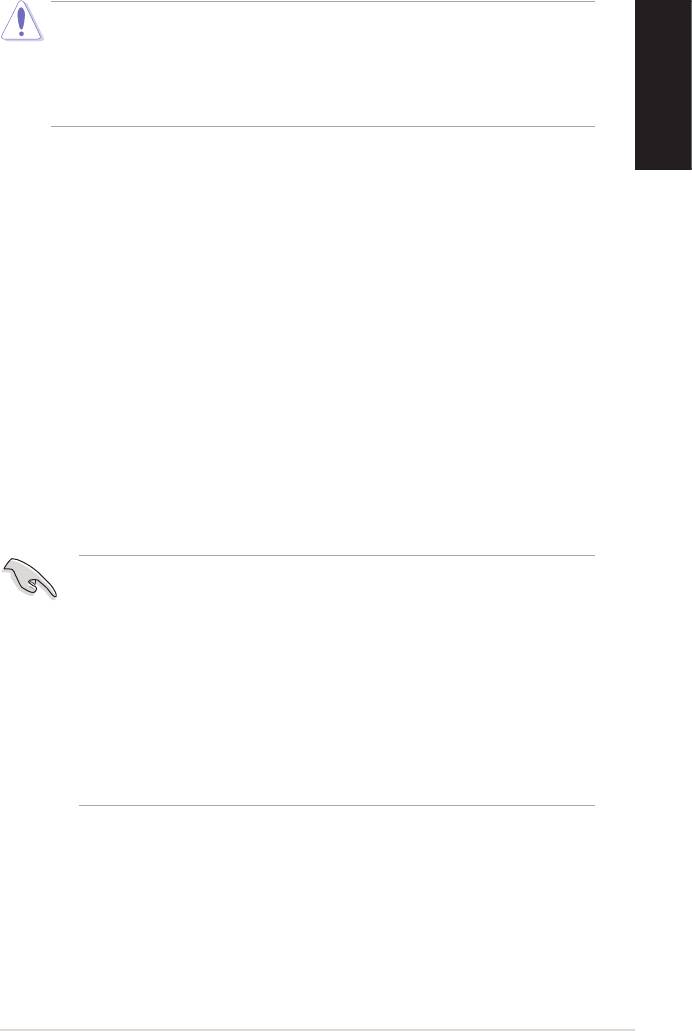
• Pour éviter d’endommager les broches du socle, n’enlevez le
capuchon PnP que si vous installez un processeur.
• Veuillez conserver le capuchon pour le renvoi du produit.
• �a garantie du produit ne couvre pas des dommages liés aux broches
du support.
Français
2. Soulevezlelevierdechargementendirectiondelaècheàunangle
de 135º.
3. Soulevez la plaque de chargement avec votre pouce et votre index à
un angle de 100º, puis poussez le capuchon PnP pour le faire sortir de
la fenêtre de la plaque de chargement.
4. Placezleprocesseursurlesocle,envériantqueletriangledoréest
bien sur le coin inférieur gauche du socle. �e détrompeur du socle doit
s’insérer dans l’encoche du processeur.
5. Fermez la plaque de chargement, puis poussez le levier de chargement
jusqu’à ce qu’il s’enclenche dans la languette de retenue.
3. Mémoire Système
Vous pouvez installer des DIMM DDR2 GB unbuffered non-ECC de 512 Mo,
1 Go, et 2 Go dans les sockets.
• Installez toujours des DIMMs avec une latence CAS identique. Pour
obtenir une compatibilité optimale, il vous est recommandé de vous
équiper des modules de mémoire auprès du même vendeur.
• �ors de l’installation de deux modules mémoired’2 Go, le système peut�ors de l’installation de deux modules mémoired’2 Go, le système peut
détecter moins de 4 Go de modules mémoire en raison de l’allocation
d’espace pour d’autres fonctions critiques du système. Cette limitation
ne concerne que les systèmes utilisant Windows XP 32-bits puisque
cette OS ne supporte pas le mode PAE (Physical Address Extension).
• Il est recommandé d’installer moins de 3Go de mémoire système lors
de l’utilisation d’un système d’exploitation Windows XP 32 bits.
ASUS P5V-X SE 3
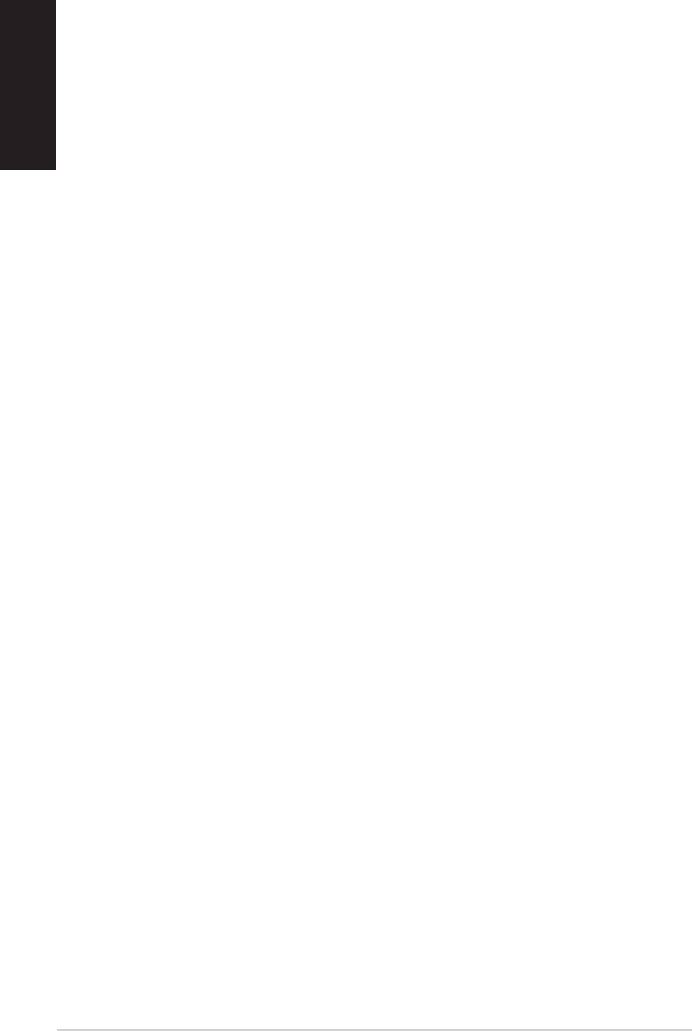
4. Informations du BIOS
Français
�a ROM Flash de la carte mère contient le BIOS. Vous pouvez mettre à jour les
informationsduBIOSouongurersesparamètresàl’aidedel’utilitairedeconguratin
du BIOS. �es écrans du BIOS incluent les touches de navigation et une brève aide en
ligne pour vous guider. Si vous rencontrez des problèmes avec votre système, ou si
celui-cidevientinstableaprèsavoirmodierlacongurationduBIOS,rétablissezles
paramètres par défaut du BIOS. Référez-vous au Chapitre 2 du manuel de l’utilisateur
pour plus de détails sur le BIOS. Visitez régulièrement le site web d’ASUS (www.
asus.com) pour des mises à jour.
Pour accéder au BIOS au démarrage:
Pressez <Suppr.> lors du POST (Power-On Self-Test). Si vous ne pressez pas
<Suppr.>, le POST continue avec ses tests de routine.
Pour accéder au BIOS après le POST:
• Redémarrez le système en appuyant sur <Ctrl> + <Alt> + <Suppr.>, puis appuyez
sur <Suppr.> lors du POST, ou
• Appuyez sur le bouton reset du châssis, puis appuyez sur <Suppr.> lors du
POST, ou
• Eteignez, puis redémarrez le système, puis appuyez sur <Suppr.> lors du POST.
Pour mettre à jour le BIOS avec AFUDOS:
Démarrez le système depuis une disquette contenant la dernière version de BIOS. Au
prompt DOS, tapez afudos /i<lename.rom> et appuyez sur <Entrée>. Redémarrez
le système lorsque la mise à jour est terminée.
Pour mettre à jour le BIOS avec ASUS EZ Flash:
Démarrez le système et appuyez sur <Alt> + <F2> lors du POST pour lancer EZ Flash.
Insérez une disquette contenant la dernière version de BIOS. EZ Flash performe la
procédure de mise à jour du BIOS et redémarre automatiquement le système une
fois terminé.
Pour récupérer le BIOS avec CrashFree BIOS 2:
Démarrez le système. si le BIOS est corrompu, l’outil de récupération automatique
deCrashFreeBIOS2vérielaprésenced’unedisquetteoud’unCDpourrestaurer
le BIOS. Insérez le CD de support de la carte mère, ou une disquette contenant le
chierd’origineouladernièreversionduBIOS.Rebootezlesystèmeunefoisle
BIOS restauré.
5. Informations logicielles du CD de support
®
Cette carte mère supporte les systèmes d’exploitation Windows
2000/XP/Vista.
Installez toujours les dernières versions d’OS ainsi que leurs mises à jour pour assurer
un bon fonctionnement des fonctions de votre matériel.
�e CD de support contient des logiciels utiles et les pilotes de certains utilitaires
permettant de booster les fonctions de la carte mère. Pour utiliser le CD de support,
insérezleCDdanslelecteurdeCD-ROM.LeCDafcheautomatiquementunécran
de bienvenue et les menus d’installation si l’exécution automatique est activée. Si
l’écran de bienvenue n’apparaît pas automatiquement, localisez et double-cliquez
surlechierASSETUP.EXE du dossier BIN contenu dans le CD de support pour
afcherlesmenus.
4 ASUS P5V-X SE
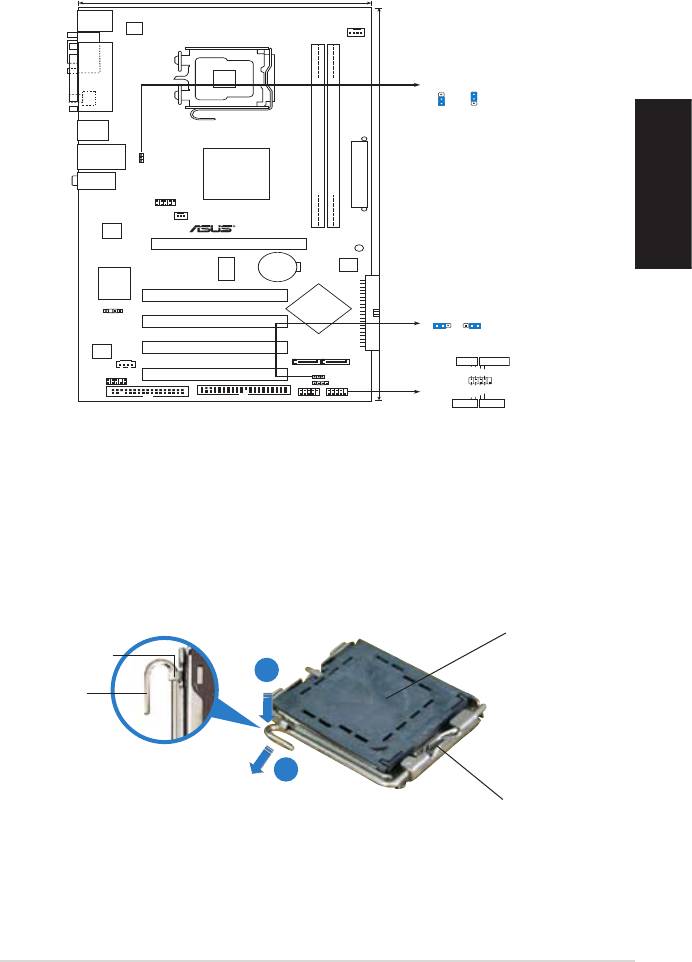
日
本
語
ASUS P5V-X SE 5
17.3cm (6.8in)
PS/2KBMS
T:Mouse
ATX12V
B:Keyboard
CPU_FAN
COM1
LGA775
PARALLE PORT
PS2_USBPW
3
2
2
SPDIF_O1
1
+5V
+5VSB
(Default)
USB34
LAN1_USB12
PS2_USBPW
VIA
AUDIO
PT890Pro A0
DDR2 DIMM1 (64 bit,240-pin module)
DDR2 DIMM2 (64 bit,240-pin module)
EATXPWR
USB78
30.5cm (12in)
CHA_FAN
Attansic
F2
P5V-X SE
PCIEX16
SB_PWR
CR2032 3V
4Mb
Lithium Cell
BIOS
CMOS Power
RTM870T-580
PRI_IDE
Super I/O
PCI1
VIA
SPDIF_OUT
VT8237S A2
CLRTC
PCI2
1 2 2 3
Normal
Clear RTC
(Default)
ALC662
PCI3
CD
SATA1 SATA2
PLED PWRSW
AAFP
PCI4
CLRTC
PLED+
PLED-
PWR
GNDReset
SPEAKER
F_PANEL
Ground
FLOPPY
SEC_IDE
F_PANELUSB56
IDELED+
IDELED-
HD LED RESET
1. マザーボードのレイアウト
2. CPUを取り付ける
®
Intel
プロセッサ(775-land パッケージ)を取り付ける手順
1. 親指でロードレバーを押し(A)、タブから外れるまで左に動かします(B)。
PnP cap
タブ
A
ロードレバー
B
ソケットボックスのこの面を自
分の方に向けます。
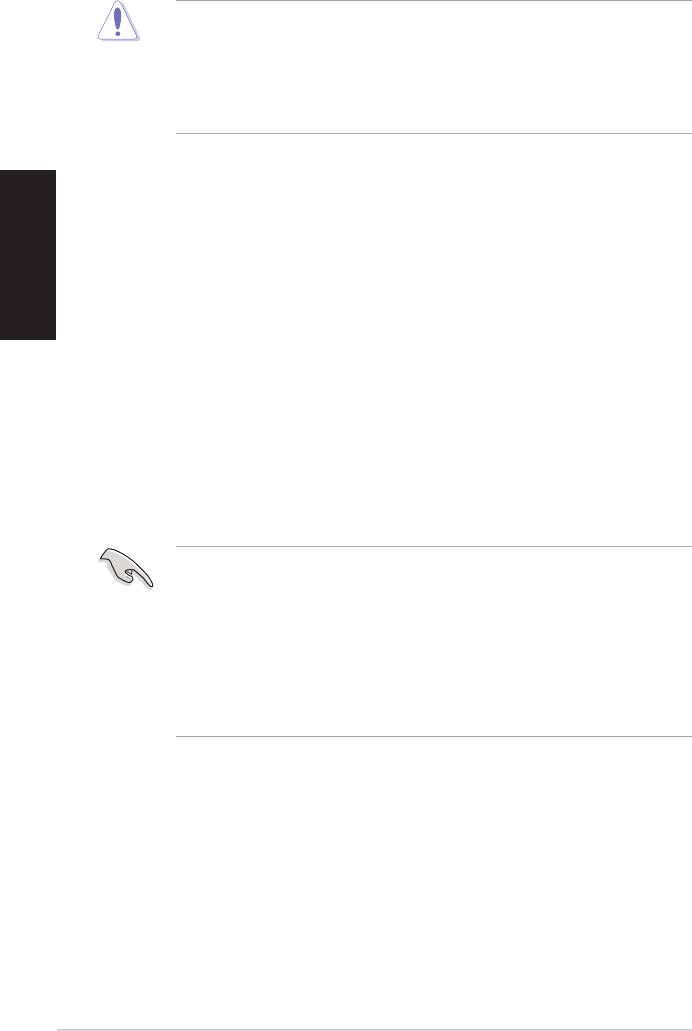
• ソケットピンの損傷防止のため、ソケットキャップはCPUを取り付けるまで外さ
ないでください。
• 製品の返品および修理を依頼される際は、ソケットキャップを取り付けた状態
で発送してください。
• 製品保証サービスは、ソケットピンの損傷には適用されません。
2. 矢印の方向に135°ほどロードレバーを持ち上げます。
3. ロードプレートを親指と人差し指で100°ほど持ち上げ、ロードプレートウィンド
ウからソケットキャップを押して取り外します。
日
4. CPU に書かれている金色の三角形がソケットの左下隅になるようにCPUをソケット
本
の上に載せます。このとき、ソケットの位置合わせキーは、CPUの溝にぴったり合わ
語
せる必要があります。
5. ロードプレートを閉じ、ロードレバーがタブに収まるまで押します。
3. システムメモリ
512MB、1GB、2GB unbuered non-ECC DDR2メモリをメモリスロットに取り付けるこ
とができます。
• 同じ CAS レイテンシー のメモリをご使用ください。また、同じベンダーのメモリの
使用を推奨します。
• OS Windows® XP 32bit 環境で1 GBまたは2GB のメモリを2枚取り付けた場合、
システムが検出できるメモリ容量は4GB 未満となります。これはOS Windows® XP
32bit が Physical Address Extension (PAE)をサポートしておらずアドレススペー
スが他の重要な機能に割り当てられるためです。
• Windows® XP 32bit OSでは、合計3GB未満のシステムメモリを取り付けることを
お勧めします。
6 ASUS P5V-X SE
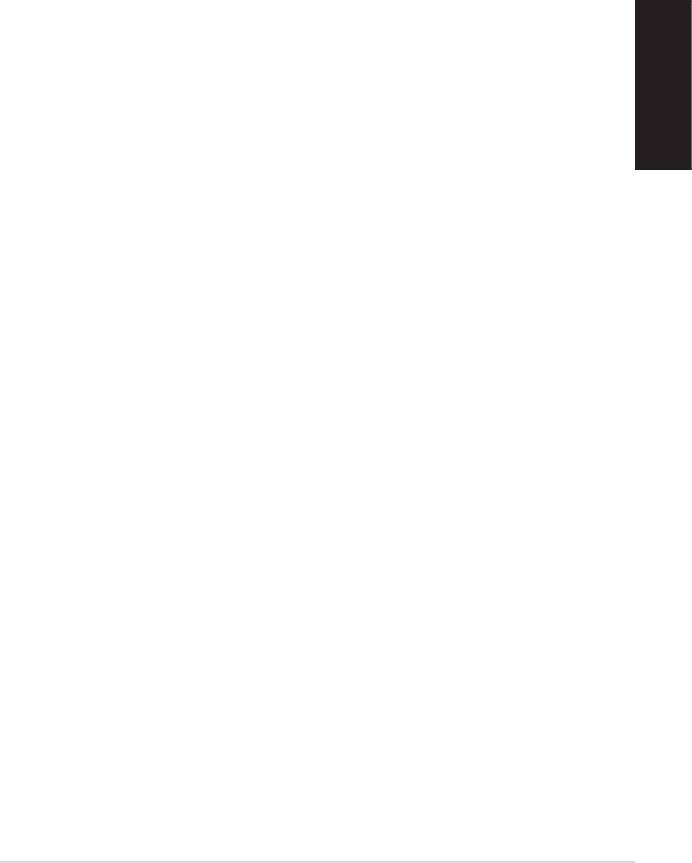
4. BIOS情報
マザーボードの Flash ROM には BIOS が組み込まれおり、 BIOS セットアップユーティ
リティで BIOS 情報の更新やパラメータの設定ができます。 BIOS 画面にはナビゲーシ
ョンキーと簡単なオンラインヘルプがあります。システムに問題がある場合や、設定変
更後にシステムが不安定になった場合は、デフォルトをロードしてください。詳細はユ
ーザーマニュアルのChapter 2を参照してください。更新の際は ASUSの Web サイト
(www.asus.co.jp) をご覧ください。
BIOSセットアップを実行する
パワーオンセルフテスト (POST) 中に <Delete> キーを押してください。 <Delete> キ
ーを押さなければ、 POST はテストルーチンを続けます。
日
POST 後のセットアップ
本
• <Ctrl + Alt + Delete> キーを押してシステムを再起動し、 POST 中に <Delete> キ
語
ーを押します。
または
• ケースのリセットボタンを押し、 POST 中に <Delete> キーを押します。
または
• システムを一度オフにしれから再度オンにし、 POST 画面で <Delete> キーを押し
ます。
AFUDOSツールでBIOSを更新する:
最新の BIOS ファイルと awdash ツールを保存したフロッピーディスクからシステム
を起動します。DOS プロンプトが表示されたら、 afudos/i<lename.rom> と入力し
<Enter> キーを押します。更新が完了したらシステムを再起動します。
ASUSEZFlashツールでBIOSを更新する
システムを起動し、 POST 中に <Alt + F2> キーを押すと EZ Flash が起動します。最新
の BIOS ファイルを保存したフロッピーディスクをシステムに取り付けてください。EZ
Flash は BIOS 更新を実行し、完了するとシステムは自動的に再起動します。
CrashFreeBIOS2ツールでBIOSを更新する:
システムを起動し、 BIOS が壊れている場合、CrashFree BIOS 2 は自動的にフロッピ
ーディスクまたは CD をチェックして、BIOS を復元します。the マザーボードサポート
CDまたは 最新のまたは元の BIOS ファイルを保存したフロッピーディスクを挿入して
ください。更新が完了したらシステムを再起動します。
5. ソフトウェア、サポートCD情報
®
本マザーボードは Windows
2000/XP/Vista をサポートしています。ハードウェアの機
能を最大限に利用するため、常に最新の OS バージョンと関連するアップデートを使用
してください。
マザーボードに付属のサポート CD にはマザーボードの利用に役立つソフトウェアと
各ユーティリティ用のドライバが入っています。サポート CD を使用する際は、OS 起動
後にCD-ROM ドライブに CD を挿入してください。オートラン機能が有効であれば自
動で開始画面と設定メニューが表示されます。無効の場合は直接サポート CD の BIN
フォルダ内の ASSETUP.EXE ファイルをダブルクリックしてください。
ASUS P5V-X SE 7
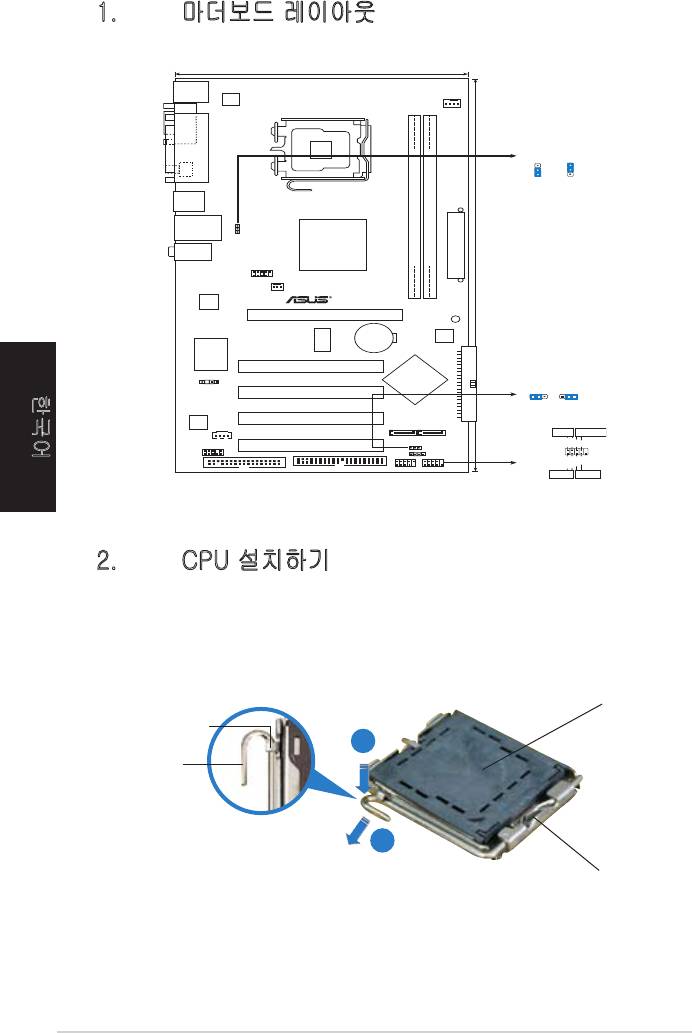
8 ASUS P5V-X SE
17.3cm (6.8in)
PS/2KBMS
T:Mouse
ATX12V
B:Keyboard
CPU_FAN
COM1
LGA775
PARALLE PORT
PS2_USBPW
3
2
2
SPDIF_O1
1
+5V
+5VSB
(Default)
USB34
LAN1_USB12
PS2_USBPW
VIA
AUDIO
PT890Pro A0
DDR2 DIMM1 (64 bit,240-pin module)
DDR2 DIMM2 (64 bit,240-pin module)
EATXPWR
USB78
30.5cm (12in)
CHA_FAN
Attansic
F2
P5V-X SE
PCIEX16
SB_PWR
CR2032 3V
4Mb
Lithium Cell
BIOS
CMOS Power
RTM870T-580
PRI_IDE
Super I/O
PCI1
VIA
SPDIF_OUT
VT8237S A2
CLRTC
PCI2
1 2 2 3
Normal
Clear RTC
(Default)
ALC662
PCI3
CD
SATA1 SATA2
PLED PWRSW
AAFP
PCI4
CLRTC
PLED+
PLED-
PWR
GNDReset
SPEAKER
F_PANEL
Ground
FLOPPY
SEC_IDE
F_PANELUSB56
IDELED+
IDELED-
HD LED RESET
A
B
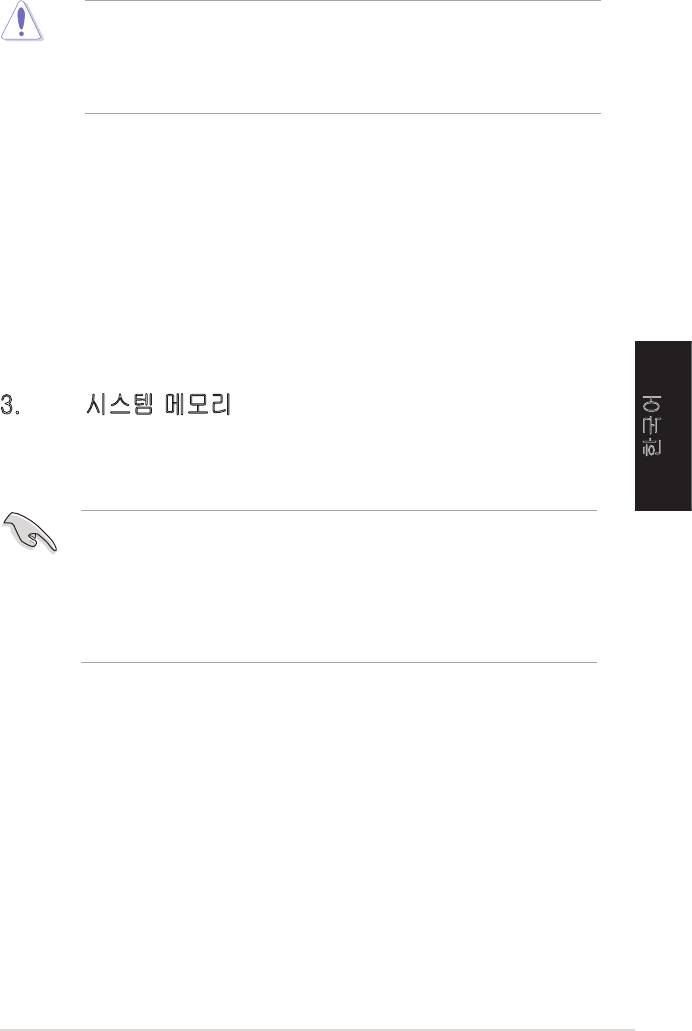
ASUS P5V-X SE 9
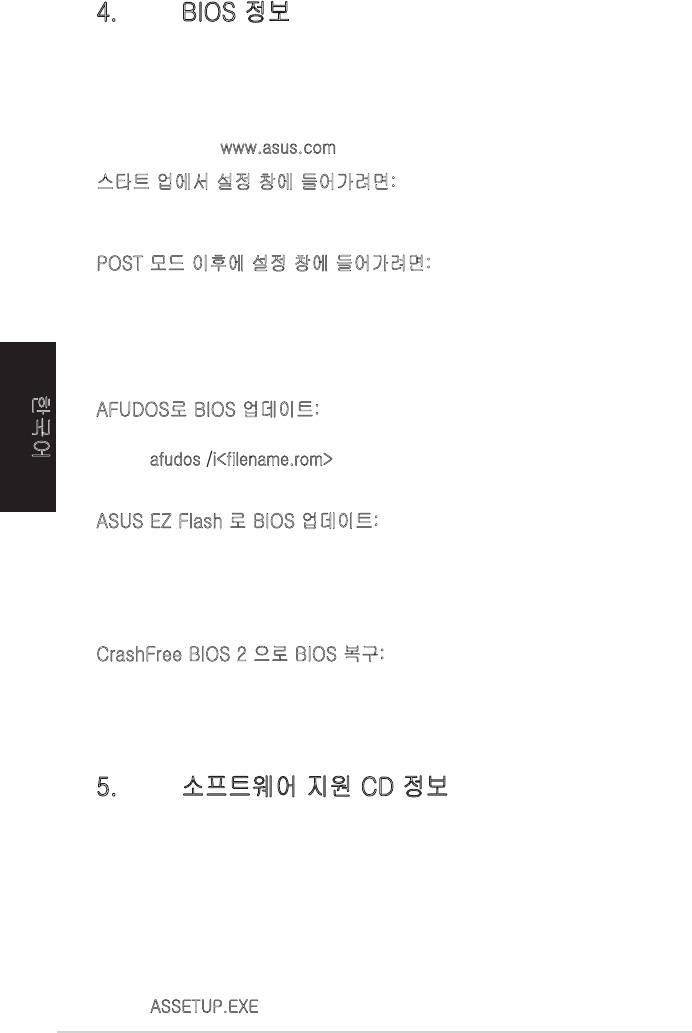
10 ASUS P5V-X SE
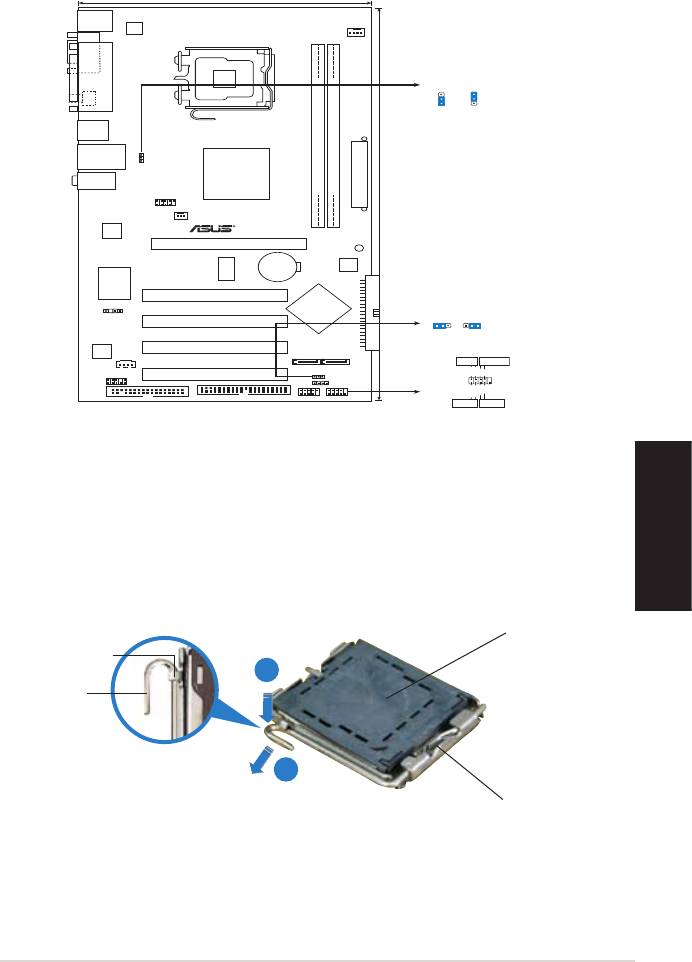
ไทย
ASUS P5V-X SE 11
17.3cm (6.8in)
PS/2KBMS
T:Mouse
ATX12V
B:Keyboard
CPU_FAN
COM1
LGA775
PARALLE PORT
PS2_USBPW
3
2
2
SPDIF_O1
1
+5V
+5VSB
(Default)
USB34
LAN1_USB12
PS2_USBPW
VIA
AUDIO
PT890Pro A0
DDR2 DIMM1 (64 bit,240-pin module)
DDR2 DIMM2 (64 bit,240-pin module)
EATXPWR
USB78
30.5cm (12in)
CHA_FAN
Attansic
F2
P5V-X SE
PCIEX16
SB_PWR
CR2032 3V
4Mb
Lithium Cell
BIOS
CMOS Power
RTM870T-580
PRI_IDE
Super I/O
PCI1
VIA
SPDIF_OUT
VT8237S A2
CLRTC
PCI2
1 2 2 3
Normal
Clear RTC
(Default)
ALC662
PCI3
CD
SATA1 SATA2
PLED PWRSW
AAFP
PCI4
CLRTC
PLED+
PLED-
PWR
GNDReset
SPEAKER
F_PANEL
Ground
FLOPPY
SEC_IDE
F_PANELUSB56
IDELED+
IDELED-
HD LED RESET
1. ส่วนต่างๆ ของเมนบอร์ด
2. การติดตั้ง CPU
®
ปฏิบัติตามขั้นตอนต่อไปนี้เพื่อติดตั้ง Intel
processor ในแพคเกจ 775-land
1. กดคานโหลดด้วยนิ้วหัวแม่มือ (A), จากนั้นเลื่อนไปทางซ้าย (B) จนกระทั่งคลาย
ออกจากลิ้นยึด
ฝา PnP
ลิ้นยึด
A
คานโหลด
B
ด้านนี้ของกล่องแคม
ควรหันหน้าเข้าหาคุณ
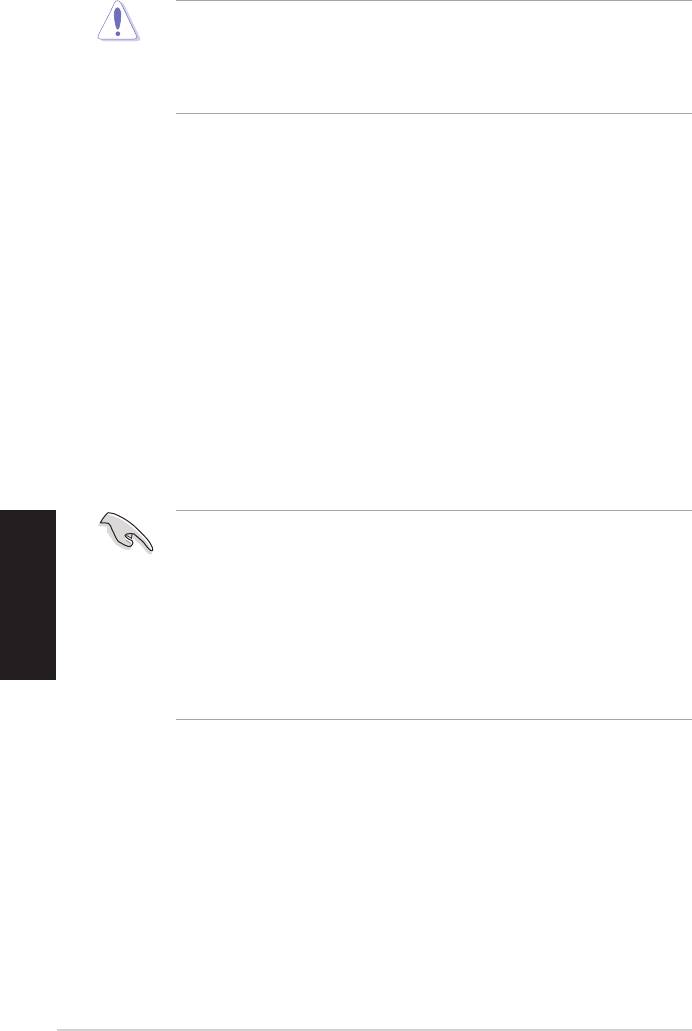
• เพื่อป้องกันความเสียหายที่จะเกิดกับขาซ็อกเก็ต อย่าถอดฝา PnP ออกจนกว่าคุณ
จะติดตั้ง CPU
• โปรดเก็บฝาไว้สำหรับการคืนผลิตภัณฑ์
• การรับประกันผลิตภัณฑ์ไม่คุ้มครองถึงความเสียหายที่เกิดขึ้นกับขาซ็อกเก็ต
2. ยกคานโหลดขึ้นในทิศทางตามลูกศร โดยทำมุม 135º
3. ยกแผ่นโหลดขึ้นด้วยนิ้วหัวแม่มือและนิ้วชี้ของคุณโดยทำมุม 100º จากนั้นผลักฝา
PnP จากหน้าต่างแผ่นโหลด เพื่อถอดออก
4. วางตำแหน่ง CPU เหนือซ็อกเก็ต ตรวจดูให้แน่ใจว่าสามเหลี่ยมสีทองอยู่ที่มุมซ้าย
ล่างของซ็อกเก็ต การจัดซ็อกเก็ตควรใส่ลงในสลัก CPU พอดี
5. ปิดแผ่นโหลด จากนั้นผลักคานโหลดจนกระทั่งยึดติดลงในลิ้นยึด
3. หน่วยความจำระบบ
คุณสามารถติดตั้ง DIMM DDR2 non-ECC ขนาด 512 MB, 1 GB และ 2GB แบบไม่บั
ฟเฟอร์ลงในซ็อกเก็ต DIMM.
• ติดตั้ง DIMM ที่มีลาเทนซี CAS เดียวกันเสมอ เพื่อให้ทำงานเข้ากันได้ดีที่สุด
เราแนะนำให้คุณซื้อโมดูลหน่วยความจำจากผู้จำหน่ายรายเดียวกัน
ไทย
• ถ้าท่านติดตั้งหน่วยความจำขนาด 1 หรือ 2GB จำนวนสองโมดูล
ระบบอาจมองเห็นน้อยกว่า 4GB เนื่องจากพื้นที่ระบุตำแหน่ง (address space)
ถูกจองไว้สำหรับทำหน้าที่อื่นที่สำคัญกว่า ข้อจำกัดนี้มีอยู่ในระบบปฏิบัติการ
Windows® XP 32 บิต ซึ่งไม่รองรับส่วนขยายของตำแหน่งเชิงกายภาพ (Physical
Address Extension) หรือ PAE
®
• ถ้าคุณติดตั้งระบบปฏิบัติการ Windowsถ้าคุณติดตั้งระบบปฏิบัติการ Windows
XP 32 บิต แนะนำให้ติดตั้งหน่วยความจำรว
มไม่เกิน 3GB
12 ASUS P5V-X SE
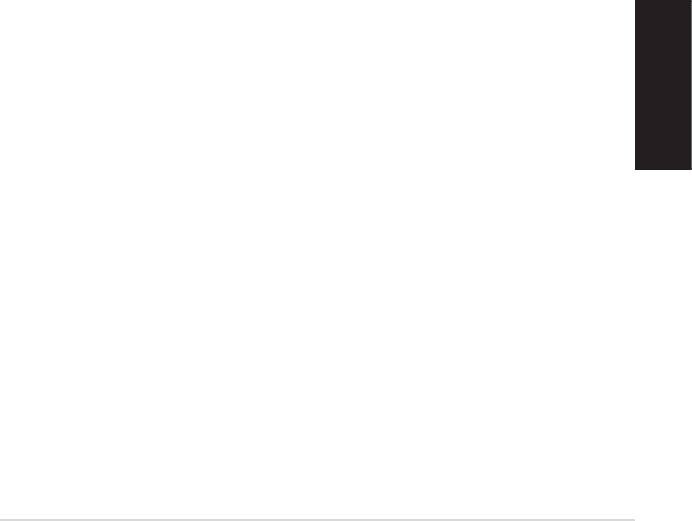
4. ข้อมูล BIOS
แฟลช ROM บนเมนบอร์ดบรรจุ BIOS ไว้ คุณสามารถอัปเดตข้อมูล BIOS หรือตั้งค่า
คอนฟิกพารามิเตอร์โดยใช้ยูทิลิตี้การตั้งค่า BIOS หน้าจอ BIOS ประกอบด้วยปุ่มเนวิ
เกชั่น และวิธีใช้ออนไลน์แบบย่อ เพื่อแนะนำคุณ ถ้าคุณมีปัญหาเกี่ยวกับระบบ หรือถ้า
ระบบเริ่มไม่มีเสถียรภาพหลังจากที่คุณเปลี่ยนแปลงการตั้งค่า ให้โหลดการตั้งค่า เริ่มต้น
อ่านบทที่ 2 ของคู่มือผู้ใช้สำหรับรายละเอียดเกี่ยวกับข้อมูล BIOS เยี่ยมชมเว็บไซต์ ASUS
(www. asus.com) สำหรับอัปเดต ต่างๆ
ในการเข้าสู่โปรแกรมตั้งค่าเมื่อเริ่มต้นระบบ:
กด <Delete> ระหว่างการทดสอบตัวเองเมื่อเปิดเครื่อง (POST) ถ้าคุณไม่กด <Delete>,
POST จะดำเนินรูทีนการทดสอบตามปกติ
ในการเข้าสู่โปรแกรมตั้งค่าหลังจาก POST:
• เริ่มต้นระบบใหม่โดยการกด <Ctrl> + <Alt> + <Delete>, จากนั้นกด <Delete>
ระหว่างกระบวนการ POST, หรือ
• กดปุ่มรีเซ็ตบนตัวเครื่อง จากนั้นกด <Delete> ระหว่างกระบวนการ POST, หรือ
• ปิดระบบ และเปิดขึ้นมาใหม่, จากนั้นกด <Delete> ระหว่างกระบวนการ POST
ในการอัปเดต BIOS ด้วย AFUDOS:
บูตระบบจากฟล็อปปี้ดิสก์ที่บรรจุไฟล์ BIOS ล่าสุด ที่ DOS พร็อมต์, พิมพ์ afudos
/i<lename.rom> และกด Enter บูตระบบใหม่เมื่อการอัปเดตสมบูรณ์
ในการอัปเดต BIOS ด้วย ASUS EZ Flash:
บูตระบบ และกด <Alt> + <F2> ระหว่างกระบวนการ POST เพื่อเปิด EZ Flash
ใส่ฟล็อปปี้ดิสก์ หรือแฟลชดิสก์ที่บรรจุไฟล์ BIOS ล่าสุด EZ Flash จะดำเนินกระบวน
การอัปเดต BIOS และจะบูตระบบใหม่ โดยอัตโนมัติเมื่อทำเสร็จ
ในการกู้คืน BIOS ด้วย CrashFree BIOS 2:
ไทย
บูตระบบ ถ้า BIOS เสีย, เครื่องมือการกู้คืน BIOS อัตโนมัติ CrashFree
จะตรวจสอบฟลอปปี้ดิสก์ หรือ CD เพื่อกู้คืน BIOS ใส่แผ่น CD สนับสนุนของเมนบอร์ด
หรือฟลอปปี้ดิสก์ที่บรรจุไฟล์ BIOS ดั้งเดิมหรือไฟล์ล่าสุด บูตระบบใหม่หลังจากที่ BIOS
ถูกกู้คืนเรียบร้อยแล้ว
5. ข้อมูลการสนับสนุนซอฟต์แวร์บน CD
®
เมนบอร์ดนี้สนับสนุนระบบปฏิบัติการ (OS) Windows
2000/XP/Vista ให้ติดตั้ง
เวอร์ชั่น OS และอัปเดตที่เกี่ยวข้องล่าสุดเสมอ เพื่อที่คุณจะสามารถใช้คุณสมบัติต่างๆ
ของฮาร์ดแวร์ของคุณได้อย่างเต็มที่
CD สนับสนุนที่มาพร้อมกับเมนบอร์ด ประกอบด้วยซอฟต์แวร์ที่มีประโยชน์ และไดรเวอร์
ยูทิลิตี้หลายตัว ซึ่งช่วยเพิ่มสมรรถนะของ คุณสมบัติต่างๆ บนเมนบอร์ด ในการเริ่มต้นการ
ใช้ CD สนับสนุน ให้ใส ่แผ่น CD ลงใน CD-ROM ไดรฟ์ของคุณ CD จะแสดงหน้าจอ
ต้อนรับ และเมนูการติดตั้งโดยอัตโนมัติ ถ้าระบบ Autorun เปิดทำงานใน คอมพิวเตอร์
ของคุณ ถ้าหน้าจอต้อนรับไม่ปรากฏขึ้นโดยอัตโนมัติ ให้ ค้นหา และดับเบิลคลิกที่ไฟล์
ASSETUP.EXE จากโฟลเดอร์ BIN ใน แผ่น CD สนับสนุน เพื่อแสดงเมนูขึ้นมา
ASUS P5V-X SE 13
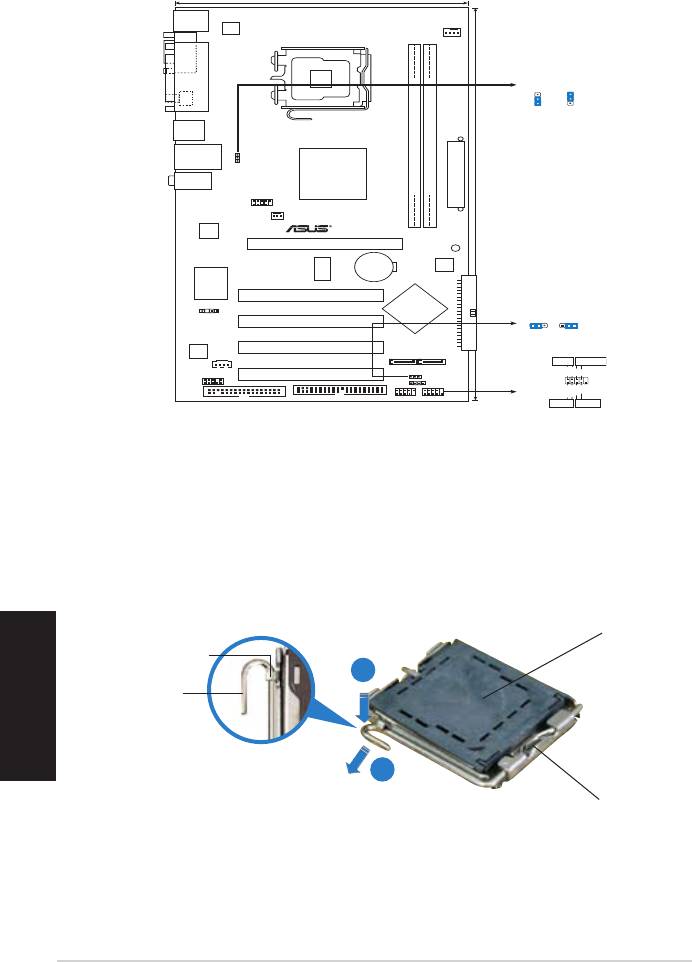
Bahasa Indonesia
14 ASUS P5V-X SE
17.3cm (6.8in)
PS/2KBMS
T:Mouse
ATX12V
B:Keyboard
CPU_FAN
COM1
LGA775
PARALLE PORT
PS2_USBPW
3
2
2
SPDIF_O1
1
+5V
+5VSB
(Default)
USB34
LAN1_USB12
PS2_USBPW
VIA
AUDIO
PT890Pro A0
DDR2 DIMM1 (64 bit,240-pin module)
DDR2 DIMM2 (64 bit,240-pin module)
EATXPWR
USB78
30.5cm (12in)
CHA_FAN
Attansic
F2
P5V-X SE
PCIEX16
SB_PWR
CR2032 3V
4Mb
Lithium Cell
BIOS
CMOS Power
RTM870T-580
PRI_IDE
Super I/O
PCI1
VIA
SPDIF_OUT
VT8237S A2
CLRTC
PCI2
1 2 2 3
Normal
Clear RTC
(Default)
ALC662
PCI3
CD
SATA1 SATA2
PLED PWRSW
AAFP
PCI4
CLRTC
PLED+
PLED-
PWR
GNDReset
SPEAKER
F_PANEL
Ground
FLOPPY
SEC_IDE
F_PANELUSB56
IDELED+
IDELED-
HD LED RESET
1. Layout motherboard
2. Memasang CPU
®
Ikuti langkah-langkah berikut ini untuk menginstal ke Intel
processor pada paket
775-land.
1. Tekan tuas cam box dengan ibu jari Anda (A), kemudian pindahkan ke kiri (B)
hingga terlepas dari tab penahannya.
Penutup PnP
Tab penahan
A
Tuas cam box
B
Sisi kotak cam ini harus
menghadap ke Anda.
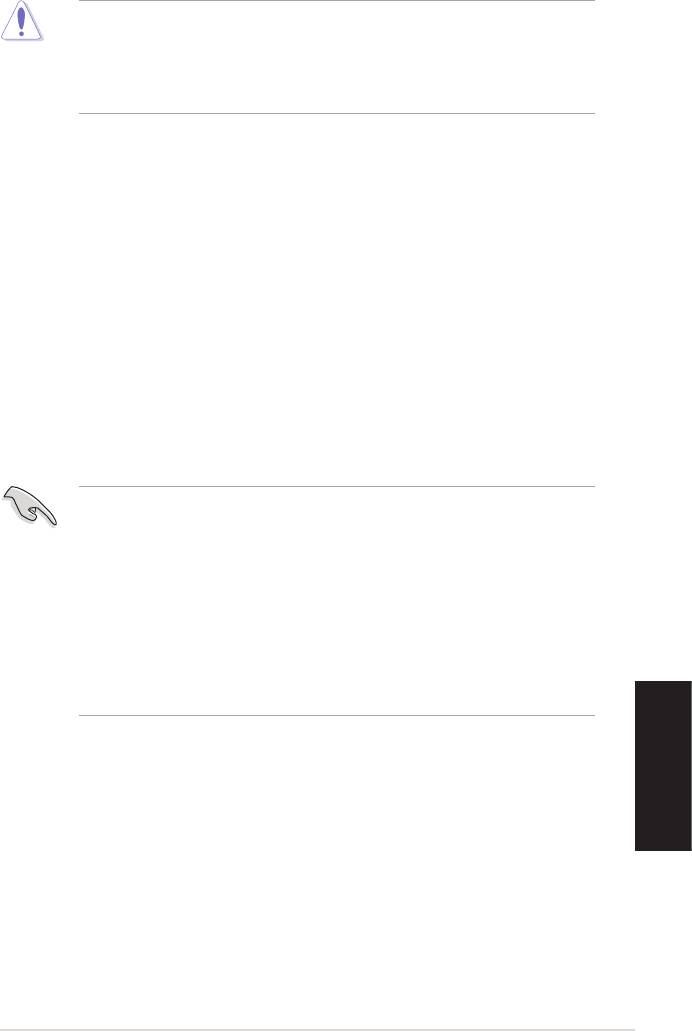
• Agar pin soket tidak rusak, jangan lepas penutup PnP, kecuali jika Anda sedang
memasang CPU.
• Simpan penutup untuk pengembalian produk.
• Jaminan produk tidak mencakup kerusakan pada pin soket.
2. Angkat tuas cam box searah tanda panah ke sudut 135°.
3. Angkat pelat cam box dengan ibu jari dan telunjuk Anda ke sudut 100°, kemudian
tekan penutup PnP dari jendela pelat cam box untuk melepaskannya.
4. Posisikan CPU di atas soket, pastikan segitiga emas berada di sudut kiri
bawah soket. Tombol pengatur soket harus masuk ke dalam takik CPU.
5. Tutup pelat cam box, kemudian tekan tuas cam box hingga terpasang dengan
benar pada tab penahan.
3. Memori Sistem
Anda dapat memasang 512 MB, 1 GB dan 2GB non-ECC DDR2 DIMM tidak
berpenyangga (unbuffered) kedalam soket DIMM.
• Selalu pasang DIMM dengan CAS latency yang sama. Untuk kompatibilitas
maksimal, Anda disarankan untuk menggunakan modul memori dari vendor
yang sama.
• Jika Anda memasang dua modul memori, sistem mungkin hanya dapat
mengenali kapasitas kurang dari 4 GB karena terdapat pembagian address
space untuk fungsi-fungsi kritis yang lain. Keterbatasan ini terdapat pada
sistem operasi Windows® XP 32 yang tidak mendukung Physical Address
Extension (PAE).
®
• Jika Anda menginstal sistem operasi WindowsJika Anda menginstal sistem operasi Windows
XP 32-bit, disarankan total
memori yang digunakan kurang dari 3 GB.
Bahasa Indonesia
ASUS P5V-X SE 15
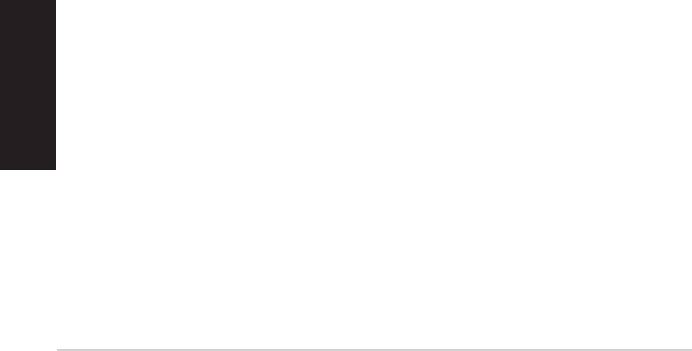
4. Informasi tentang BIOS
Flash ROM pada motherboard berisi BIOS. Anda dapat memperbarui informasi
tentang BIOS atau mengkongurasi parameter menggunakan utilitas BIOS Setup.
Layar BIOS memiliki tombol navigasi dan bantuan ringkas online untuk membantu
Anda. Jika Anda mengalami masalah pada sistem atau jika sistem menjadi tidak
stabil setelah pengaturan diubah, aktifkan Setup Default. Untuk informasi lengkap
tentang BIOS, lihat Bab 2 dalam panduan ini. Untuk pembaruan, kunjungi situs
Web ASUS (www. asus.com).
Untuk membuka layar Setup saat pengaktifan awal:
Tekan <Delete> sewaktu Power-On Self Test (POST). Jika Anda tidak menekan
<Delete>, POST akan meneruskan test routine.
Untuk membuka layar Setup setelah POST:
• Aktifkan ulang sistem dengan menekan <Ctrl> + <Alt> + <Delete>, kemudian
tekan <Delete> sewaktu POST, atau
• Tekan tombol reset pada chassis, kemudian tekan <Delete> sewaktu POST, atau
• Matikan sistem dan hidupkan kembali, kemudian tekan <Delete> sewaktu POST
Memperbaharui BIOS dengan AFUDOS:
Boot (Nyalakan) sistem dari oppy disk (cakram liuk) yang berisi le BIOS terbaru.
Pada DOS prompt (layar ketik DOS), ketik afudos /i<lename.rom> dan tekan
Enter. Reboot (Nyalakan-ulang) sistem ketika telah selesai memperbaharui.
Untuk memperbarui BIOS menggunakan ASUS EZ Flash:
Lakukan boot sistem, kemudian tekan <Alt> + <F2> sewaktu POST untuk
mengaktifkan EZ Flash. Masukkan oppy disk atau ash disk yang berisi le BIOS
terbaru. EZ Flash akan menjalankan proses pembaruan BIOS dan secara otomatis
melakukan boot ulang sistem setelah proses tersebut selesai.
Untuk memulihkan BIOS menggunakan CrashFree BIOS 2:
Boot (Nyalakan) sistem. Jika BIOS tersebut rusak, alat pemulih otomatis CrashFree
BIOS 2 memeriksa oppy disk (cakram liuk) atau CD untuk menyimpan ulang (restrore)
Bahasa Indonesia
BIOS tersebut. Masukkan CD pendukung motherboard (papan induk), atau oppy disk
(cakram liuk) yang berisi le BIOS asli atau yang terbaru. Reboot (Nyalakan ulang) sistem
setelah BIOS dipulihkan.
5. Informasi tentang CD pendukung
perangkat lunak
®
Motherboard ini mendukung OS (sistem operasi) Windows
2000/XP/Vista. Selalu
instal versi OS terbaru beserta pembaruannya agar Anda dapat memaksimalkan
tur-tur perangkat keras yang tersedia.
CD pendukung yang menyertai motherboard ini berisi perangkat lunak dan
beberapa driver utilitas yang akan menyempurnakan tur-tur motherboard. Untuk
mulai menggunakan CD pendukung, cukup masukkan ke dalam drive CD-ROM.
CD akan secara otomatis menampilkan layar pembuka dan menu penginstalan
jika Autorun diaktifkan di komputer Anda. Jika layar pembuka tidak muncul secara
otomatis, cari dan klik dua kali le ASSETUP.EXE dari folder BIN dalam CD
pendukung untuk menampilkan menu.
16 ASUS P5V-X SE
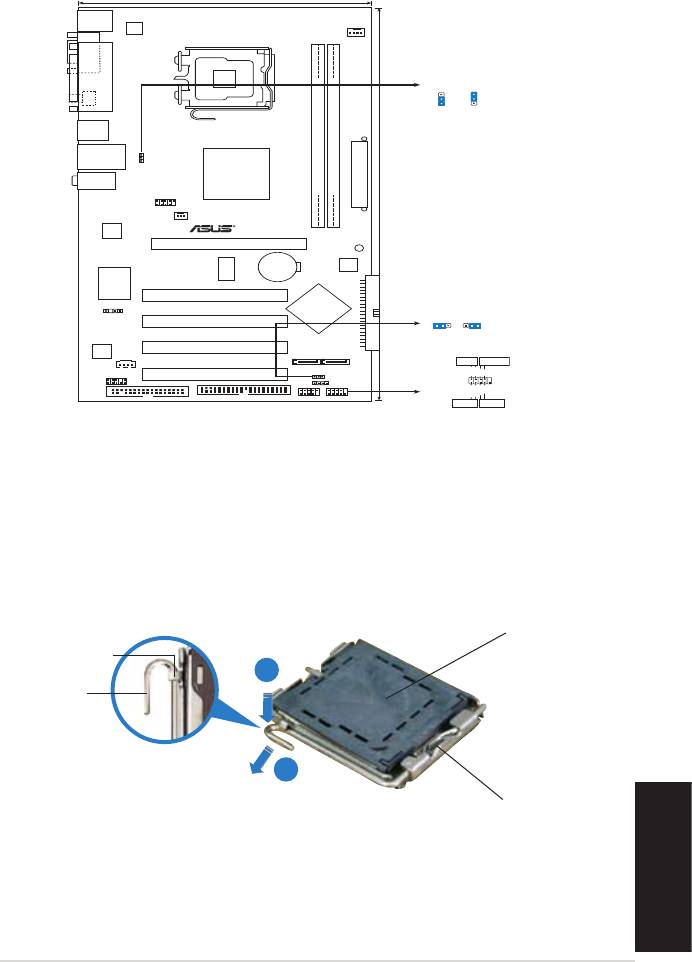
Tiếng Việt
ASUS P5V-X SE 17
17.3cm (6.8in)
PS/2KBMS
T:Mouse
ATX12V
B:Keyboard
CPU_FAN
COM1
LGA775
PARALLE PORT
PS2_USBPW
3
2
2
SPDIF_O1
1
+5V
+5VSB
(Default)
USB34
LAN1_USB12
PS2_USBPW
VIA
AUDIO
PT890Pro A0
DDR2 DIMM1 (64 bit,240-pin module)
DDR2 DIMM2 (64 bit,240-pin module)
EATXPWR
USB78
30.5cm (12in)
CHA_FAN
Attansic
F2
P5V-X SE
PCIEX16
SB_PWR
CR2032 3V
4Mb
Lithium Cell
BIOS
CMOS Power
RTM870T-580
PRI_IDE
Super I/O
PCI1
VIA
SPDIF_OUT
VT8237S A2
CLRTC
PCI2
1 2 2 3
Normal
Clear RTC
(Default)
ALC662
PCI3
CD
SATA1 SATA2
PLED PWRSW
AAFP
PCI4
CLRTC
PLED+
PLED-
PWR
GNDReset
SPEAKER
F_PANEL
Ground
FLOPPY
SEC_IDE
F_PANELUSB56
IDELED+
IDELED-
HD LED RESET
1. Sơ đồ bo mạch chủ
2. Lắp CPU
®
Thực hiện theo các bước sau để lắp đặt bộ xử lý Intel
vào gói ứng dụng
775-land (ụ).
1. Ấn cần tải bằng ngón cái (A), sau đó kéo cần tải sang trái (B) cho đến
khi nó tách khỏi ngàm giữ.
Nắp đậy PnP
Ngàm giữ
A
Cần tải
B
Cạnh này của hộp cam
phải đối diện với bạn.
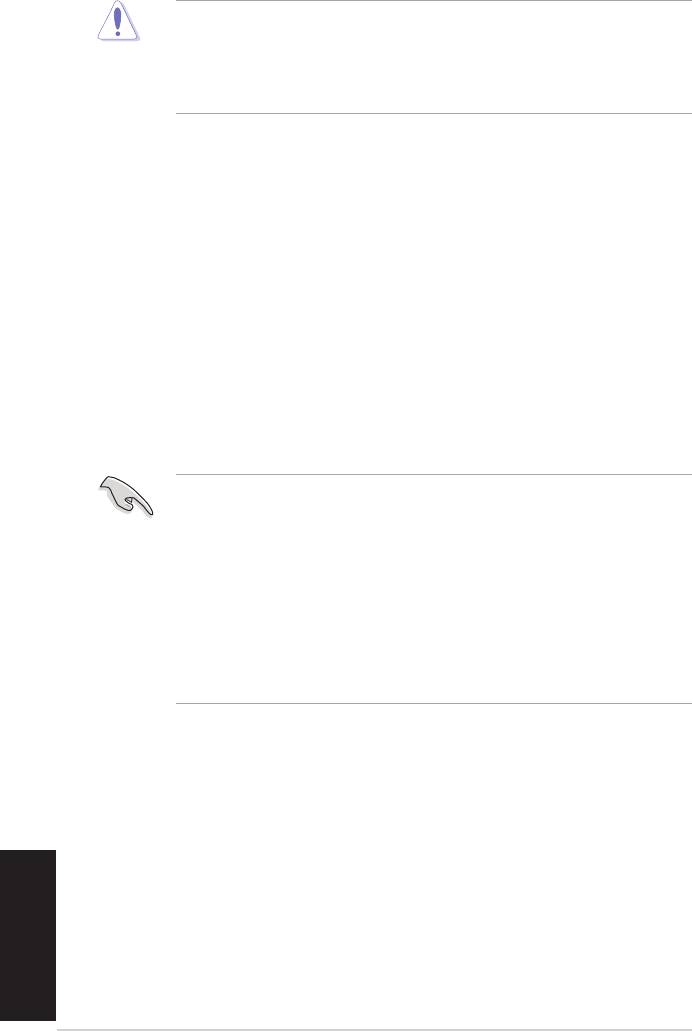
• Để tránh làm hư các chân cắm, không tháo nắp đậy PnP trừ khi bạn
đang lắp đặt CPU.
• Hãy giữ nắp đậy khi hoàn trả sản phẩm.
• Bảo hành sản phẩm không bao gồm các chân cắm bị hư hỏng.
2. Nâng cần tải theo hướng mũi tên lên thành góc 135°.
3. Nâng thanh tải bằng ngón cái và ngón trỏ thành góc 100°, sau đó đẩy
nắp đậy PnP khỏi khung giữ thanh tải để tháo nó ra.
4. Đặt CPU trên đế cắm, đảm bảo hình tam giác màu vàng phải nằm trên
góc đế cắm ở đáy trái. Chốt giữ đế cắm phải khít vào rãnh CPU.
5. Đóng thanh tải lại và đẩy cần tải cho đến khi nó khớp chặt vào ngàm
giữ.
3. Bộ nhớ Hệ thống
Bạn có thể gắn các thanh DIMM dung lượng 512MB, 1GB và 2GB vào các khe
cắm bộ nhớ trên bo mạch chủ.
• Luôn sử dụng các thanh DIMM có cùng Độ trễ (CAS Latency). Để tối
ưu hóa khả năng tương thích, bạn nên mua các thanh bộ nhớ của
cùng một nhà sản xuất.
• Nếu bạn lắp hai thanh bộ nhớ 1 hoặc 2GB, hệ thống có thể chỉ nhận
dạng không quá 4 GB vì dung lượng địa chỉ được sử dụng cho các
chức năng quan trọng khác. Sự hạn chế này sẽ hiển thị trên hệ điều
®
hành Windows
XP 32 bit không hỗ trợ Đuôi mở rộng Địa chỉ Vật lý
(PAE).
®
• Nếu sử dụng hệ điều hành Windows
XP 32-bit, bạn nên lắp tổng dung
lượng bộ nhớ dưới 3GB.
Tiếng Việt
18 ASUS P5V-X SE
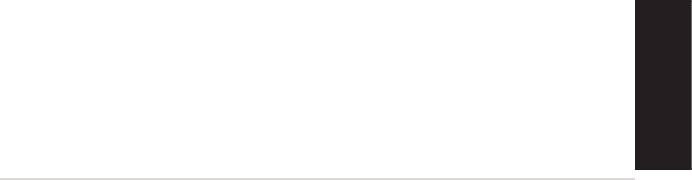
4. Thông tin BIOS
Chương trình BIOS được chứa trong Flash ROM của bo mạch chủ. Bạn có thể cập
nhật thông tin BIOS hoặc cài đặt các thông số với tiện ích Cài đặt BIOS. Màn hình
BIOS gồm các phím chuyển hướng và thông tin ngắn trực tuyến giúp hướng dẫn cho
bạn. Nếu gặp sự cố hệ thống hoặc nếu hệ thống trở nên không ổn định sau khi bạn
đổi các cài đặt, hãy chọn Setup Defaults. Xem Chương 2 của sổ tay hướng dẫn sử
dụng để biết thêm thông tin BIOS chi tiết. Hãy vào trang web của ASUS (www. asus.
com) để biết thông tin cập nhật.
Để truy nhập menu Setup khi khởi động:
Bấm <Delete> trong quá trình Tự Kiểm tra Khi Khởi động (POST). Nếu bạn không
bấm <Delete>, quá trình POST sẽ tiếp tục kiểm tra.
Để truy nhập menu Setup sau POST:
• Khởi động lại hệ thống bằng cách bấm <Ctrl> + <Alt> + <Delete>,
sau đó bấm <Delete> trong quá trình POST hoặc
• Bấm nút khởi động lại (reset) trên máy sau đó bấm <Delete> trong quá
trình POST hoặc
• Tắt hệ thống và khởi động lại, sau đó bấm <Delete> trong quá trình POST
Để cập nhật BIOS với AFUDOS:
Khởi động hệ thống từ đĩa mềm chứa tập tin BIOS mới nhất. Tại dấu nhắc hệ điều
hành DOS, nhập afudos /i<lename.rom> và bấm Enter. Khởi động lại hệ thống
khi cập nhật xong.
Để cập nhật BIOS với ASUS EZ Flash:
Khởi động hệ thống và bấm <Alt> + <F2> trong quá trình POST để khởi động EZ
Flash. Đưa đĩa mềm hoặc đĩa ash chứa tập tin BIOS mới nhất vào. EZ Flash sẽ
thực hiện quá trình cập nhật BIOS và tự động khởi động lại hệ thống khi hoàn tất
quá trình.
Để phục hồi BIOS với CrashFree BIOS 2:
Khởi động hệ thống. Nếu BIOS bị lỗi, công cụ phục hồi BIOS tự động CrashFree
sẽ kiểm tra đĩa mềm hoặc đĩa CD để phục hồi BIOS. Lắp đĩa CD hỗ trợ bo mạch
chủ hoặc đĩa mềm chứa tập tin BIOS gốc hay mới nhất. Khởi động lại hệ thống
sau khi phục hồi xong BIOS.
5. Thông tin CD hỗ trợ phần mềm
®
Bo mạch chủ này hỗ trợ hệ điều hành Windows
2000/XP/Vista. Luôn cài phiên
bản hệ điều hành mới nhất và các phiên bản cập nhật tương ứng để có thể tận
dụng các tính năng của phần cứng.
CD hỗ trợ đi kèm bo mach chủ này chứa phần mềm hữu dụng và một số driver
tiện ích nâng cao tính năng của bo mạch chủ. Để bắt đầu sử dụng CD hỗ trợ, chỉ
cần cài CD vào ổ đĩa CD-ROM. CD sẽ tự động hiển thị màn hình khởi động và các
menu cài đặt nếu bạn đã bật chức năng Autorun trên máy tính. Nếu màn hình khởi
Tiếng Việt
động không tự động hiển thị, hãy tìm và chạy tập tin ASSETUP.EXE từ thư mục
BIN trong CD hỗ trợ để hiển thị menu.
ASUS P5V-X SE 19
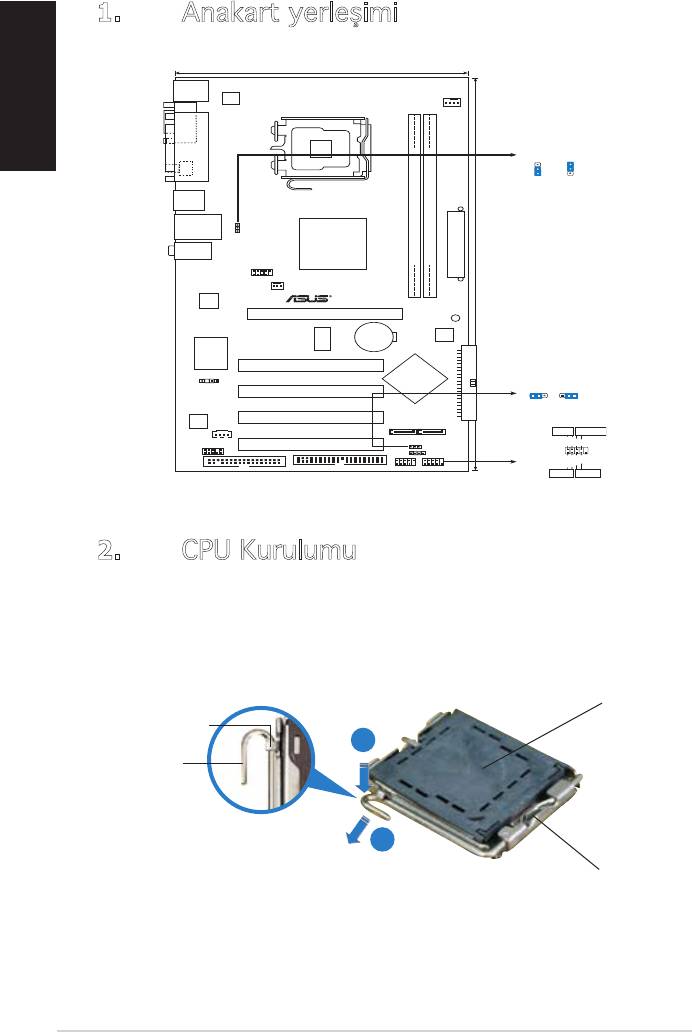
Türkçe
20 ASUS P5V-X SE
17.3cm (6.8in)
PS/2KBMS
T:Mouse
ATX12V
B:Keyboard
CPU_FAN
COM1
LGA775
PARALLE PORT
PS2_USBPW
3
2
2
SPDIF_O1
1
+5V
+5VSB
(Default)
USB34
LAN1_USB12
PS2_USBPW
VIA
AUDIO
PT890Pro A0
DDR2 DIMM1 (64 bit,240-pin module)
DDR2 DIMM2 (64 bit,240-pin module)
EATXPWR
USB78
30.5cm (12in)
CHA_FAN
Attansic
F2
P5V-X SE
PCIEX16
SB_PWR
CR2032 3V
4Mb
Lithium Cell
BIOS
CMOS Power
RTM870T-580
PRI_IDE
Super I/O
PCI1
VIA
SPDIF_OUT
VT8237S A2
CLRTC
PCI2
1 2 2 3
Normal
Clear RTC
(Default)
ALC662
PCI3
CD
SATA1 SATA2
PLED PWRSW
AAFP
PCI4
CLRTC
PLED+
PLED-
PWR
GNDReset
SPEAKER
F_PANEL
Ground
FLOPPY
SEC_IDE
F_PANELUSB56
IDELED+
IDELED-
HD LED RESET
1.
Anakart yerleşimi
2.
CPU Kurulumu
®
Intel
işlemciyi 775-land paketinde kurmak için aşağıdaki adımları yerine getirin.
1. Baş parmağınız (A) ile yük koluna basın, ardından tutma sekmesinden çıkıncaya
kadar sola (B) kaydırın.
PnP şapkası
Tutma sekmesi
A
Yük kolu
B
Cam kutusunun yanı size
bakmalıdır.
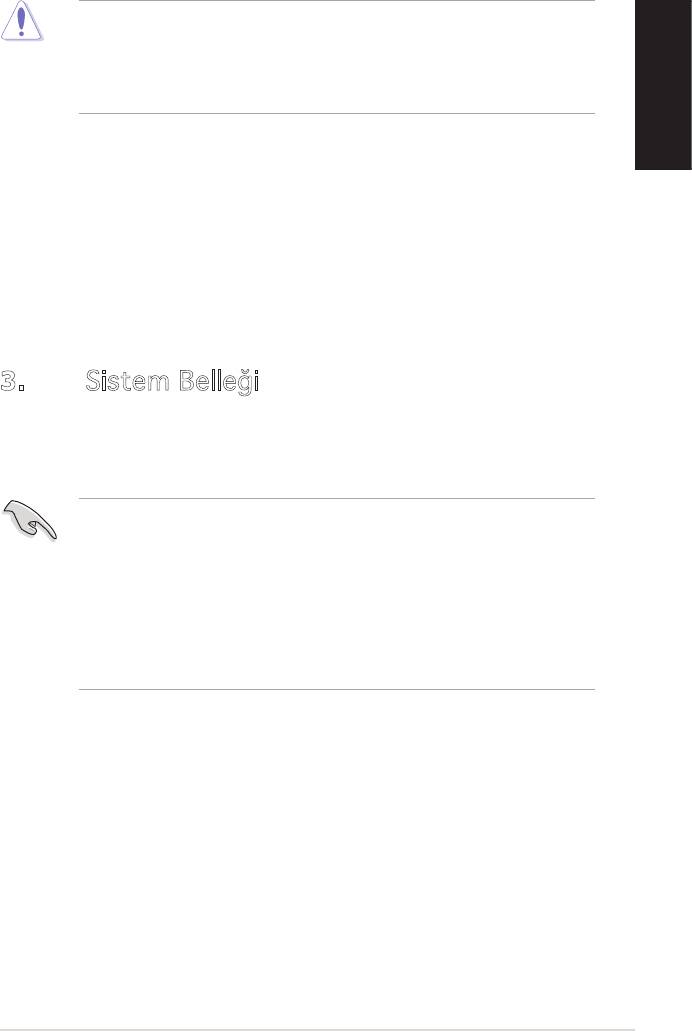
• Soket pimlerine zarar vermemek için, bir CPU takmadığınız sürece PnP
şapkasını çıkarmayın.
• Ürünün geri dönmesi için şapkayı tutun.
• Ürün garantisi soket pimlerine verilen hasarı kapsamaz.
Türkçe
2. Yük kolunu ok yönünde 135° açı yapacak şekilde kaldırın.
3. Yük plakasını baş parmağınız ve işaret parmağınız ile 100° açı yapacak şekilde
kaldırın, ardından kaldırmak için PnP şapkasını yük plakası penceresinden
itin.
4. CPU’yu soketin üzerine yerleştirin, altın üçgenin soketin sol alt köşesinde
olduğundan emin olun. Soket hizalama anahtarı CPU yerine oturmalıdır.
5. Yük plakasını kapatın, ardından yük kolunu tutma sekmesine geçinceye kadar
itin.
3.
Sistem Belleği
DIMM soketlerine 512MB, 1 GB ve 2GB tamponsuz ECC olmayan DDR2 DIMM’leir
takabilirsiniz.
• Aynı CAS gizliliğine sahip olan DIMM’leri takın. Optimum kullanım için
bellek modüllerini aynı satıcıdan almanız önerilir.
• İki adet 1 veya 2GB bellek modülü kurarsanız, sistem sadece 4 GB’dan
azını algılayabilir, çünkü adres alanı diğer kritik işlevler için saklanmıştır. Bu
®
sınırlandırma Fiziksel Adres Uzantısı (PAE)’yi desteklemeyen Windows
XP
32 -bit işletim sisteminde gösterilmektedir.
®
• WindowsWindows
XP 32-bit işletim sistemini kurarsanız, toplamda 3 GB’dan az bellek
önerilir.
ASUS P5V-X SE 21
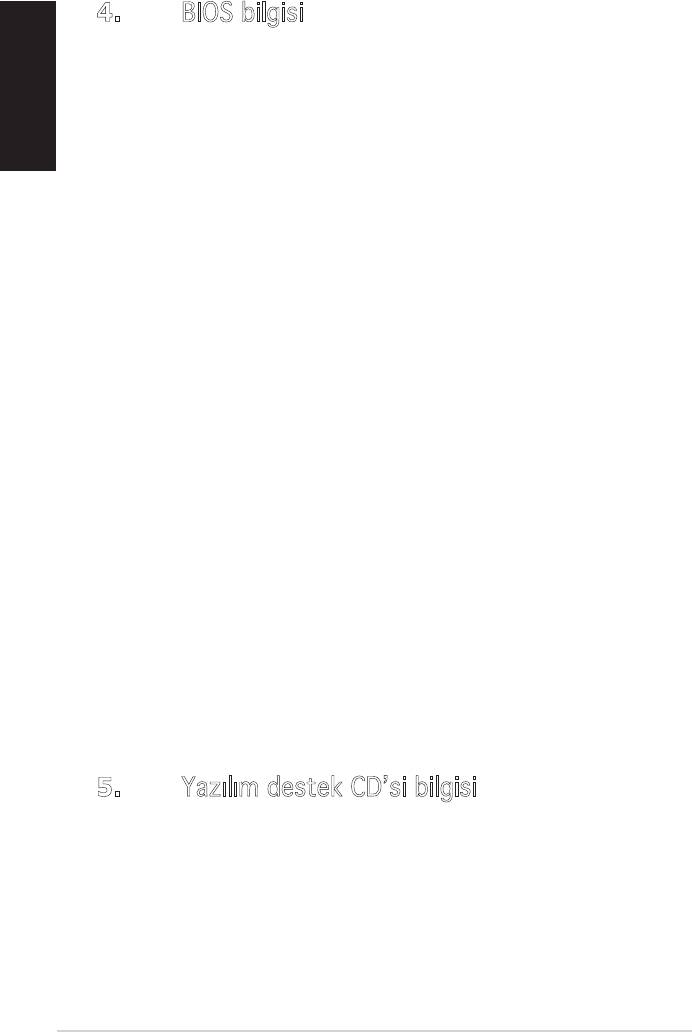
4. BIOS bilgisi
Anakarttaki Flash ROM’da BIOS bulunmaktadır. BIOS Setup’ı kullanarak BIOS
Türkçe
bilgisini güncelleyebilir veya parametreleri yapılandırabilirsiniz. BIOS ekranlarında
size yol gösterecek gezinti tuşları ve kısa çevrimiçi yardım bulunmaktadır.
Sistem parametreleri ile karşılaşırsanız veya ayarları değiştirdikten sonra sistem
dengesizleşirse, Varsayılan Ayarları yükleyin. Ayrıntılı BIOS bilgisi için kullanıcı
kılavuzunun 2. Bölümüne bakınız. Güncellemeler için ASUS web sitesini (www.
asus.com) ziyaret ediniz.
Başlarken Setup’a girmek için:
GüçAçma Otomatik Testi (POST) sırasında <Delete> tuşuna basın. <Delete>
tuşuna basmazsanız, POST rutin teste devam eder.
POST sonrası Setup’a girmek için:
• <Ctrl> + <Alt> + <Delete> tuşlarına basın, ardından POST sırasında <Delete>
tuşuna basın veya
• Şasideki sıfırlama düğmesine basın, ardından POST sırasında <Delete>
tuşuna basın veya
• Sistemi kapatın ve tekrar açın, ardından POST sırasında <Delete> tuşuna basın
BIOS’u AFUDOS ile güncellemek için:
Sistemi en yeni BIOS dosyasının bulunduğu oppy diskinden başlatın. DOS
uyarısında afudos /i<lename.rom> yazın ve Enter’a basın. Güncelleme
tamamlandığında sistemi yeniden başlatın.
BIOS’u ASUS EZ Flash ile güncellemek için:
Sistemi boot edin ve EZ Flash’yi başlatmak için POST sırasında <Alt> + <F2>’ye
basın. En son BIOS dosyasını içeren oppy diski veya ash diski yerleştirin.
EZ Flash, BIOS güncelleme sürecini gerçekleştirir ve tamamlandığında sistemi
otomatik olarak yeniden boot eder.
BIOS’u CrashFree BIOS 2 ile kurtarmak:
Sistemi başlatın. BIOS bozulmuşsa, CrashFree BIOS 2 otomatik kurtarma aracı
BIOS’u geri yüklemek için oppy diski veya CD’yi kontrol eder. Orijinal veya en yeni
BIOS dosyasının bulunduğu anakart destek CD’sini veya oppy diski yerleştirin.
BIOS kurtarıldıktan sonra sistemi yeniden başlatın.
5. Yazılım destek CD’si bilgisi
®
Bu anakart Windows
2000/XP/Vista işletim sistemini (OS) destekler. Daima en
yeni OS sürümünü ve ilgili güncellemeleri kurun, böylece donanım özelliklerinizi en
üst düzeye çıkarabilirsiniz.
Anakart ile birlikte verilen destek CD’si kullanışlı yazılım ve anakart özelliklerini
geliştiren birkaç program sürücüsü içermektedir. Destek CD’sini kullanmaya
başlamak için, yapmanız gereken CD’yi CD-ROM sürücünüze yerleştirmektir.
Bilgisayarınızda Otomatik Çalıştır etkinleştirilmişse, CD otomatik olarak giriş
ekranını ve kurulum menülerini gösterir. Giriş ekranı otomatik olarak görünmezse,
menüleri göstermek için destek CD’si ile birlikte gelen BIN klasöründeki ASSETUP.
EXE dosyasını bulun ve çift tıklayın.
22 ASUS P5V-X SE
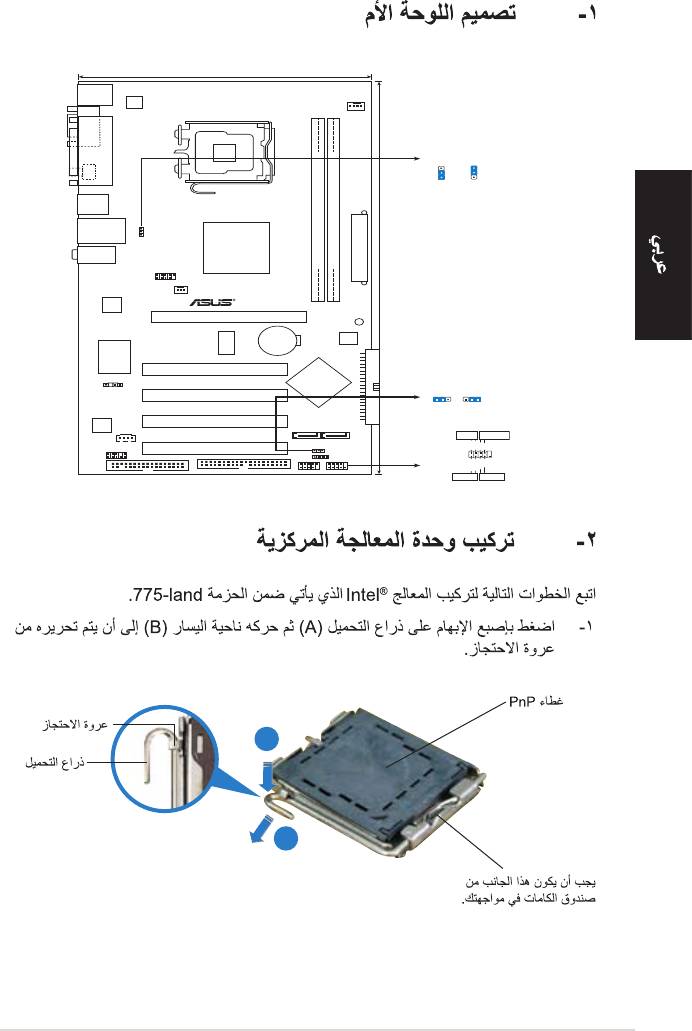
ASUS P5V-X SE 23
17.3cm (6.8in)
PS/2KBMS
T:Mouse
ATX12V
B:Keyboard
CPU_FAN
COM1
LGA775
PARALLE PORT
PS2_USBPW
3
2
2
SPDIF_O1
1
+5V
+5VSB
(Default)
USB34
LAN1_USB12
PS2_USBPW
VIA
AUDIO
PT890Pro A0
DDR2 DIMM1 (64 bit,240-pin module)
DDR2 DIMM2 (64 bit,240-pin module)
EATXPWR
USB78
30.5cm (12in)
CHA_FAN
Attansic
F2
P5V-X SE
PCIEX16
SB_PWR
CR2032 3V
4Mb
Lithium Cell
BIOS
CMOS Power
RTM870T-580
PRI_IDE
Super I/O
PCI1
VIA
SPDIF_OUT
VT8237S A2
CLRTC
PCI2
1 2 2 3
Normal
Clear RTC
(Default)
ALC662
PCI3
CD
SATA1 SATA2
PLED PWRSW
AAFP
PCI4
CLRTC
PLED+
PLED-
PWR
GNDReset
SPEAKER
F_PANEL
Ground
FLOPPY
SEC_IDE
F_PANELUSB56
IDELED+
IDELED-
HD LED RESET
A
B
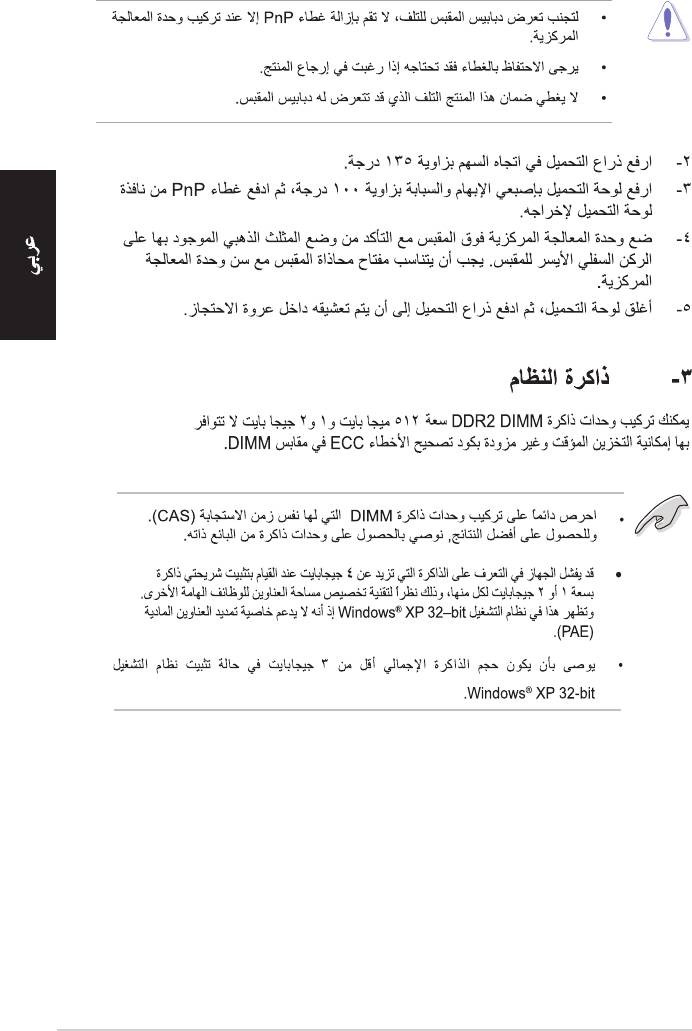
24 ASUS P5V-X SE
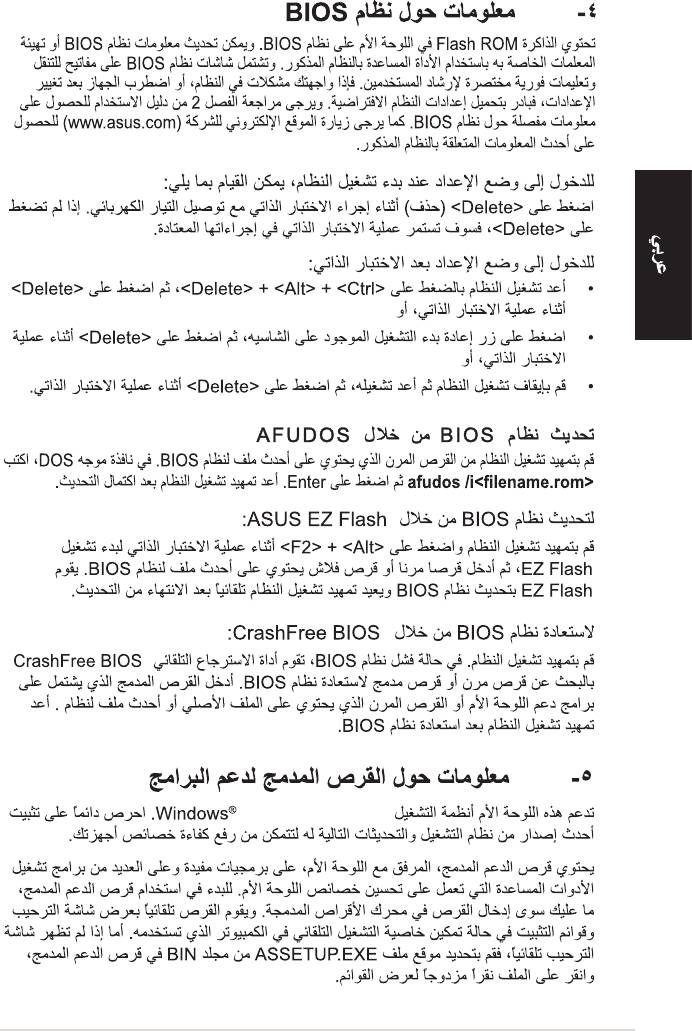
2000 / XP / Vista
ASUS P5V-X SE 25

26 ASUS P5V-X SE
17.3cm (6.8in)
PS/2KBMS
T:Mouse
ATX12V
B:Keyboard
CPU_FAN
COM1
LGA775
PARALLE PORT
PS2_USBPW
3
2
2
SPDIF_O1
1
+5V
+5VSB
(Default)
USB34
LAN1_USB12
PS2_USBPW
VIA
AUDIO
PT890Pro A0
DDR2 DIMM1 (64 bit,240-pin module)
DDR2 DIMM2 (64 bit,240-pin module)
EATXPWR
USB78
30.5cm (12in)
CHA_FAN
Attansic
F2
P5V-X SE
PCIEX16
SB_PWR
CR2032 3V
4Mb
Lithium Cell
BIOS
CMOS Power
RTM870T-580
PRI_IDE
Super I/O
PCI1
VIA
SPDIF_OUT
VT8237S A2
CLRTC
PCI2
1 2 2 3
Normal
Clear RTC
(Default)
ALC662
PCI3
CD
SATA1 SATA2
PLED PWRSW
AAFP
PCI4
CLRTC
PLED+
PLED-
PWR
GNDReset
SPEAKER
F_PANEL
Ground
FLOPPY
SEC_IDE
F_PANELUSB56
IDELED+
IDELED-
HD LED RESET
A
B
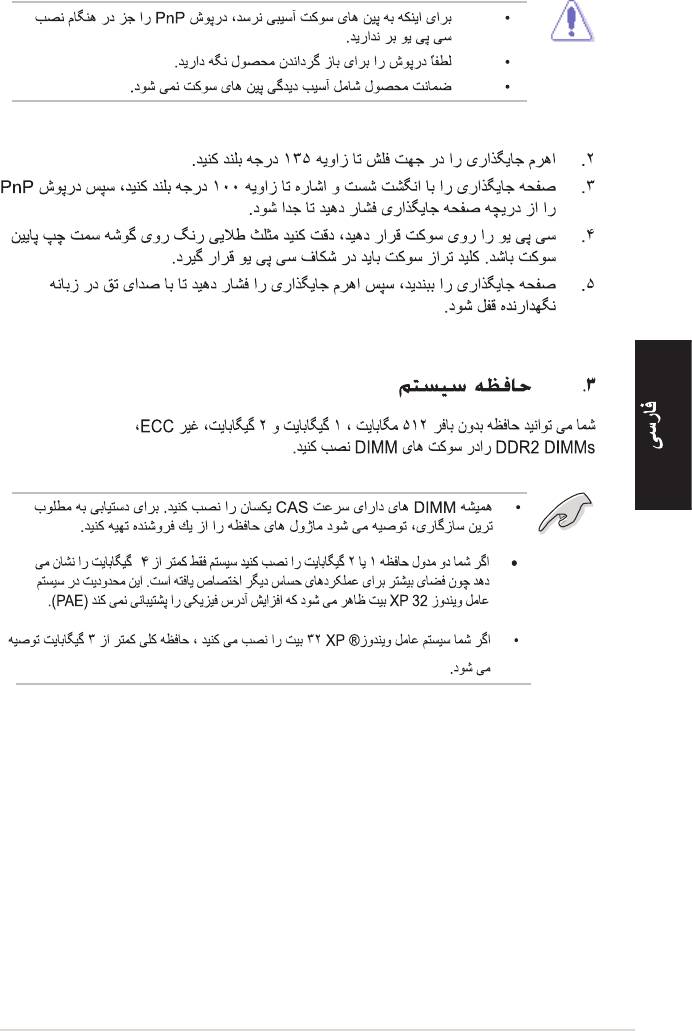
ASUS P5V-X SE 27

2000 / XP / Vista
28 ASUS P5V-X SE

